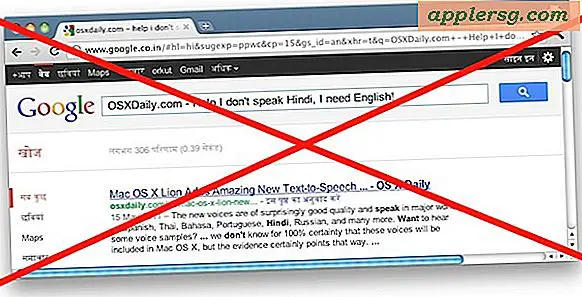Grunnleggende kommandolinjeverktøy, tips og kommandoer
 Mange Mac-brukere unngår kommandolinjen helt, en rimelig mengde sannsynligvis ikke engang vet at den eksisterer. For de nysgjerrige der ute, her er noen grunnleggende og viktige kommandoer og funksjoner for å vite om du vil begynne å bruke Mac OS X Terminal. Vi vil dekke enkel filmanipulering, manøvrere i filsystemet, vise og drepe prosesser og mer. Husk å fjerne parentesene, eller kommandoene vil ikke fungere.
Mange Mac-brukere unngår kommandolinjen helt, en rimelig mengde sannsynligvis ikke engang vet at den eksisterer. For de nysgjerrige der ute, her er noen grunnleggende og viktige kommandoer og funksjoner for å vite om du vil begynne å bruke Mac OS X Terminal. Vi vil dekke enkel filmanipulering, manøvrere i filsystemet, vise og drepe prosesser og mer. Husk å fjerne parentesene, eller kommandoene vil ikke fungere.
Kommandolinjebasertene
ls -laliste alt innhold i en katalog med skjulte filercd [directory]flytt til den angitte katalogen, cd / programmer vil flytte til programmappen dinmv [file1] [file2]mv kan endre navn på filer eller flytte dem, avhengig av brukcp [file] [destination]kopierer en fil til enten et nytt filnavn eller destinasjoncat [file] | morecat [file] | morevisningsinnhold på en filskjerm på skjermen ved å "rør" innholdet gjennom mertouch [file]oppretter en fil med det oppgitte navnet, for eksempel: touch test.txt vil opprette en tom tekstfiltopviser en kontinuerlig oppdatert liste over alle løpende prosesser, inkludert minne og cpu-bruk, PID er prosess-IDen du vil bruke til å drepe en prosessps -auxliste alle prosesser som kjører fra alle brukere, -ux vil bare liste prosesser av nåværende brukerkill -9 [pid]drep det angitte prosess-id (i utgangspunktet tvinge slutte for kommandolinjen)rm [file]rm fjerner spesifisert fil eller katalog, det er ingen advarsel, så bruk med forsiktighetping [ip]bestemmer nettverkslatens ved å pinge på en annen vert
Generelle kommandolinjebruk Brukbarhetstips
- Bruk tabulatortasten, tabulatortasten vil autofullfør kataloger og filnavn for deg
- Aktiver farget terminal, dette gjør det enklere å bla gjennom store mengder filer
- Hvis en kommando forvirrer deg, kan du prøve å kjøre den med -hjelpflagget, som ofte viser grunnleggende instruksjoner på den oppgitte kommandoen
- Husk manuelle sider finnes også på mange kommandoer, få tilgang til dem ved å skrive
man [command], for eksempel: man ping - Hvis utgangen av en kommando flyr av deg og er for mye til å passe på en skjerm, kan du prøve å røre den gjennom mer, slik som:
ls -la |moredette vil gjøre det mulig for deg å se utgangen en skjerm av gangen - Du kan eksportere innholdet i en fil, utdata av en kommando og resultater av et skript til en tekstfil ved hjelp av alligatorene (feil terminologi, unnskyld min glemsomhet), for eksempel:
ls -la /Applications > applist.txt - Hvis du noensinne har lagt merke til at CPU-belastningen skyrocket er upassende, er et godt sted å finne errantprosessen med toppkommandoen, bruk topp i formålet med å
killå finne prosess-ID og drepe CPU hog - Ikke vær redd for å få hendene skitne!
For mer informasjon, tips og triks, må du sjekke ut våre andre kommandolinjeposter og lese Ten OS X Command Line Utilities du kanskje ikke vet om.